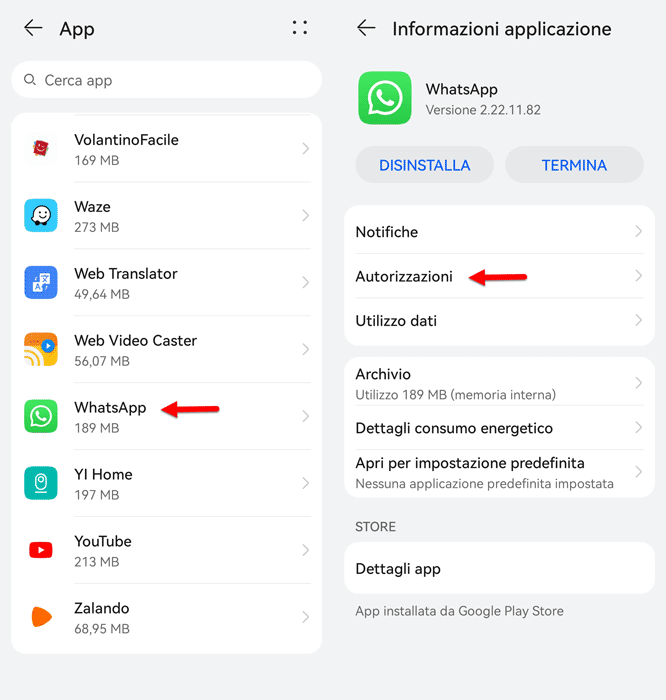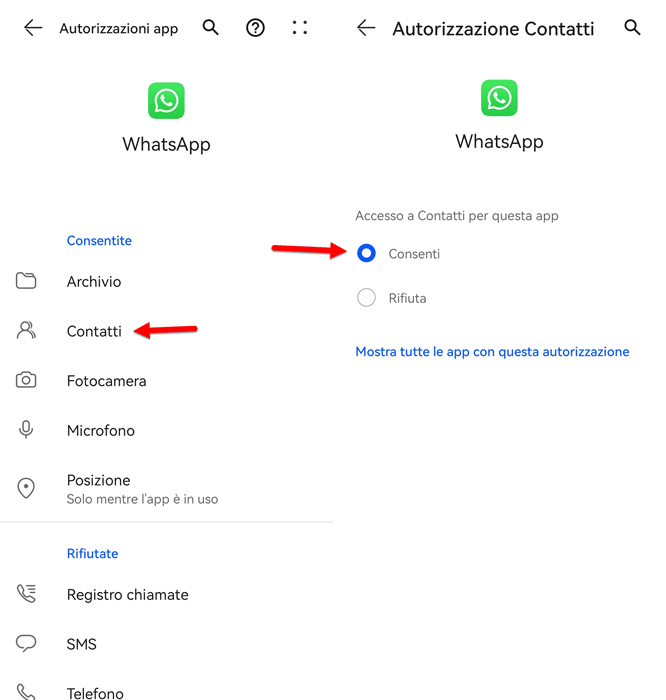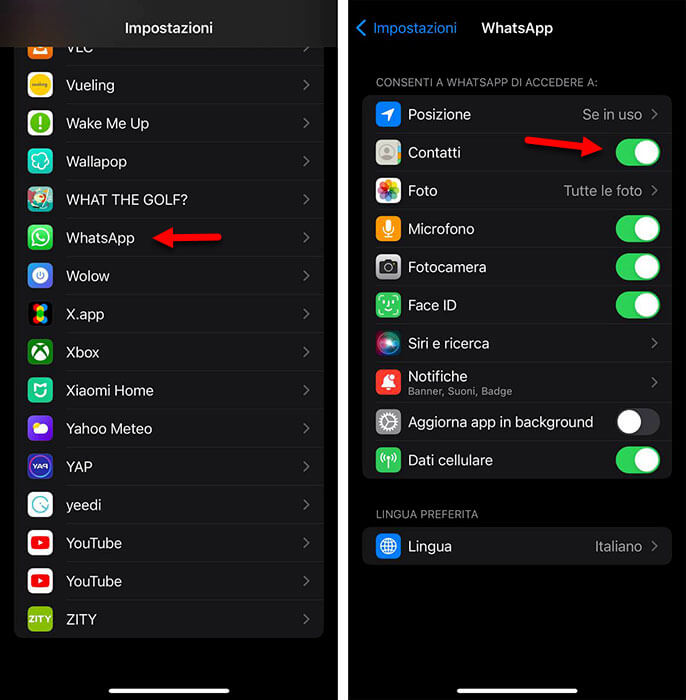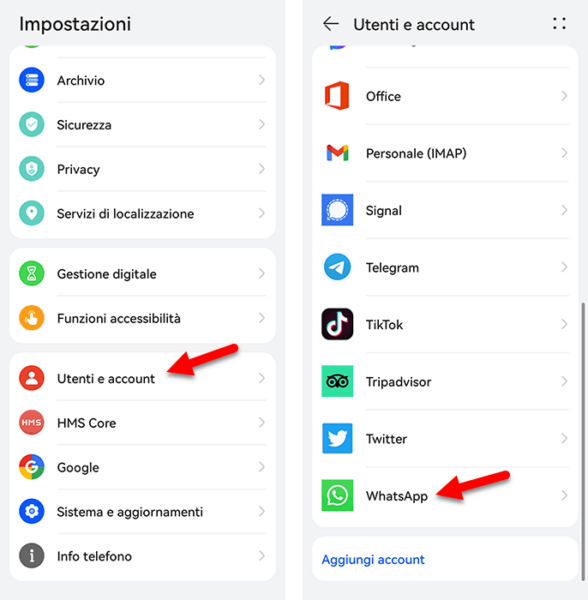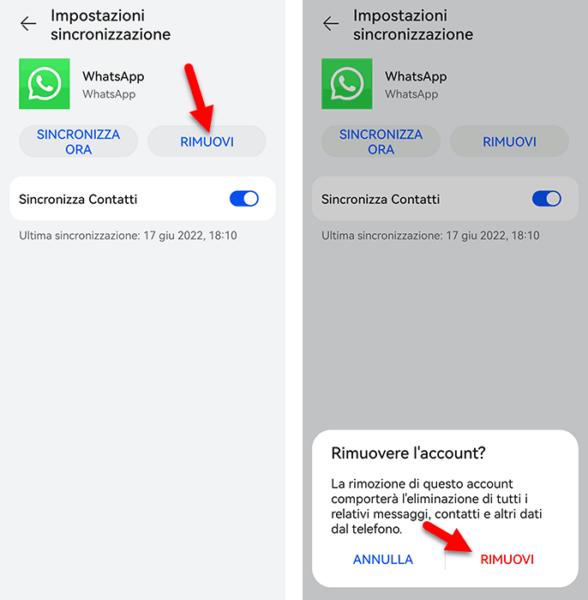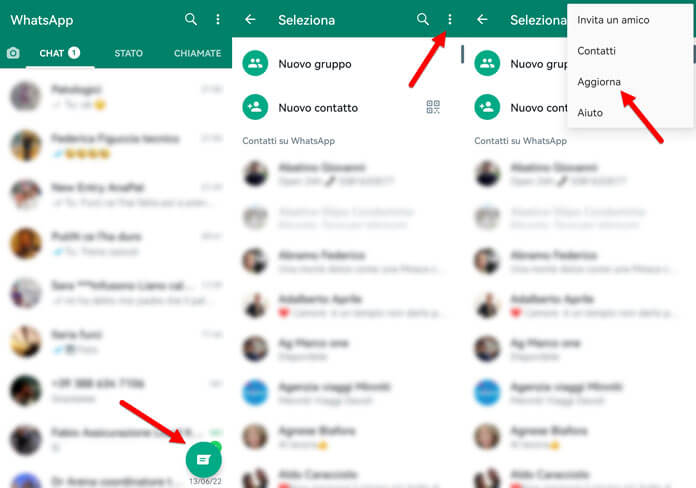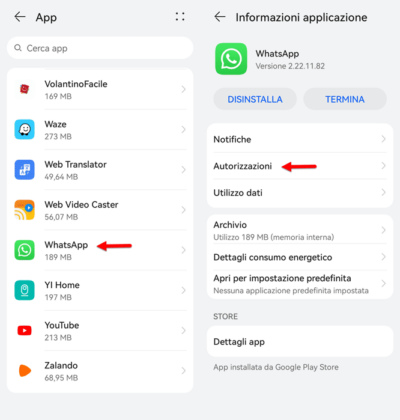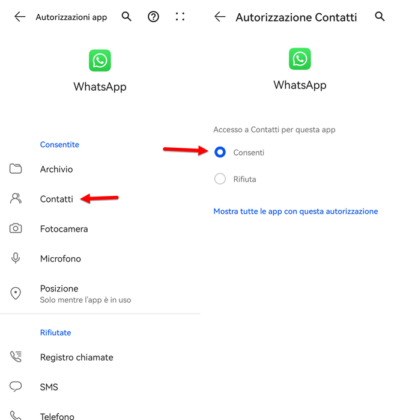Quando si aggiunge un nuovo contatto nella rubrica telefonica dello smartphone, aprendo WhatsApp per avviare con lui una chat, può capitare che non si riesce a trovarlo da nessuna parte.
Per farlo comparire spesso si provano vari metodi come: chiudere e riaprire l’app di messaggistica, controllare se il numero di telefono inserito è quello giusto, disinstallare e installare di nuovo WhatsApp. Molto probabilmente nessuna di queste azioni ti è però stata d’aiuto.
In questo articolo ti forniremo la soluzione al problema, spiegandoti in maniera dettagliata come sincronizzare i contatti su WhatsApp. Nella nostra guida prenderemo in esame prima gli smartphone Android e successivamente gli iPhone.
Come sincronizzare i contatti su Whatsapp su Android
Per sincronizzare i contatti su WhatsApp, su smartphone Android, occorre abilitare la funzione che consente all’app di messaggistica istantanea di accedere alla rubrica del telefono. In questo modo, WhatsApp è in grado di sincronizzare in automatico ogni nuovo contatto inserito in rubrica nella lista dei nomi che compaiono nella schermata iniziale dell’app sotto il tab “Chat”.
Ecco la procedura da seguire:
- Apri le impostazioni del telefono (ovvero l’icona che raffigura una ruota d’ingranaggio).
- Fai tap sull’opzione “Applicazioni”.
- Seleziona l’app WhatsApp.
- Nella nuova schermata che si apre seleziona la scheda “Autorizzazioni”.
- Verifica che sotto l’intestazione “Autorizzazioni consentite” ci sia “Contatti”. In caso contrario, sotto “Autorizzazione rifiutate o non concesse” tocca “Contatti” e sposta il pallino accanto a “Consenti”.
- Tocca la freccia in alto a sinistra per tornare indietro.
Una volta concessa l’autorizzazione, WhatsApp provvederà a sincronizzare in automatico i contatti della rubrica del telefono con quelli presenti nella lista dell’applicazione di messaggistica istantanea.
La procedura descritta qui sopra è valida per sincronizzare i contatti WhatsApp con quelli presenti in rubrica sui telefoni Samsung, Xiaomi, Huawei e su tutti gli altri smartphone che hanno a bordo Android come sistema operativo.
Importante: non occorre sincronizzare i contatti presenti su WhatsApp anche su PC tramite WhatsApp Web o il client di WhatsApp disponibile per Windows e macOS. Infatti, quando si effettua il collegamento su computer alla piattaforma WhatsApp Web o al client dell’app di messaggistica istantanea, ciò che viene visualizzato non è altro che la riproduzione fedele delle chat dell’app di WhatsApp per dispositivi mobili.
Articoli che potrebbero interessarti: Come usare Whatsapp senza sim
Come sincronizzare i contatti su Whatsapp su iPhone
In maniera analoga a quanto visto con i dispositivi Android, per sincronizzare i contatti WhatsApp su iPhone è necessario impostare sull’app l’autorizzazione per accedere alla rubrica del telefono. Una volta fatto, il processo di sincronizzazione durerà pochi istanti. Il tempo di aprire una seconda volta WhatsApp, ed ecco che i contatti presenti nella rubrica dell’iPhone saranno disponibili nella schermata principale per avviare una conversazione o interagire tramite videochiamata.
Di seguito la procedura passo-passo:
- Apri l’app Impostazioni dell’iPhone (l’icona raffigurante una ruota d’ingranaggio).
- Nella nuova schermata che si apre, scorri fino a trovare l’app WhatsApp, quindi fai tap su di essa.
- Sposta da sinistra a destra la levetta accanto alla voce “Contatti” per consentire a WhatsApp di accedere ai contatti della rubrica e avviare la loro sincronizzazione con l’app.
D’ora in avanti, qualsiasi modifica apportata alla rubrica dello smartphone verrà sincronizzata in tempo reale con la lista dei contatti disponibili su WhatsApp.
Articoli che potrebbero interessarti: Come usare Whatsapp su PC per Computer Desktop
Come risolvere il problema dei numeri al posto dei nomi su WhatsApp
Una parte di utenti si domanda come aggiornare i contatti su WhatsApp, in quanto vede solo i numeri di telefono al posto dei nomi. Si tratta di un problema fastidioso, per fortuna però esiste una soluzione molto semplice, e cioè una nuova sincronizzazione di WhatsApp con i contatti del telefono.
Ecco cosa fare per risolvere:
- Apri le impostazioni dello smartphone (tap sull’icona della ruota d’ingranaggio).
- Tocca l’opzione “Utenti e account” o “Account e backup” (I vari produttori di smartphone chiamano questa voce in modo diverso, ma generalmente con la parola account all’interno).
- Scorri in basso e fai tap sull’app WhatsApp.
- Nella nuova schermata che si apre, premi su “Rimuovi” due volte, come mostrato nell’immagine qui sotto.
- Fatto questo, apri una seconda volta l’app WhatsApp.
- Dalla schermata principale dell’applicazione tocca l’icona “nuova chat” in basso a destra.
- Tocca l’icona dei tre puntini in alto a destra.
- Fai clic su “Aggiorna” per reimpostare la sincronizzazione di WhatsApp con i contatti memorizzati nella rubrica del telefono.
Se vedi ancora i numeri al posto dei nomi, accertati che le autorizzazioni concesse all’app siano abilitate in modo corretto. Per la verifica ti è sufficiente ripetere la procedura già descritta nei precedenti capitoli:
- Apri l’app Impostazioni (l’icona della ruota d’ingranaggio).
- Fai clic sull’opzione “Applicazioni”.
- Scorri sullo schermo e tocca l’app WhatsApp.
- Nella nuova schermata che si apre seleziona “Autorizzazioni”.
- Individua l’intestazione “Autorizzazione non concessa”, dopodiché fai tap su “Contatti”.
- Nella nuova schermata aperta aggiungi un pallino accanto a “Consenti” per autorizzare WhatsApp ad accedere ai contatti della rubrica.
Una volta fatto questo, visualizzerai di nuovo i nomi dei contatti in maniera corretta, risolvendo il problema definitivamente. Nell’eventualità remota dovesse ripresentarsi, puoi ripetere ciascuna delle due operazioni appena descritte o contattare il produttore del telefono. Vale la pena sottolineare però che quest’ultima è una sorta di ultima spiaggia, a cui in linea teoria non sarai mai costretto ad arrivare.
Articoli che potrebbero interessarti: Cos’è e come utilizzare WhatsApp Business
Come aggiungere un contatto su WhatsApp
Se per aggiornare la lista dei contatti su WhatsApp, intendi aggiungere manualmente un nuovo contatto, puoi procedere come segue.
Per prima cosa ecco i passaggi per aggiungere un contatto con WhatsApp:
- Apri l’app WhatsApp e premi su “Nuova chat” (l’icona in basso a destra).
- Tocca “Nuovo contatto”.
- Riempi i campi “Nome” e “Cellulare” aggiungendo il nome del contatto e il suo numero di telefono.
- Clicca sull’icona in alto a destra rappresentata da una “Spunta” per memorizzare le modifiche apportate.
La nuova aggiunta dovrebbe comparire nell’elenco in automatico. Se così non fosse, chiudi e riapri l’app WhatsApp, pigia su “Nuova chat” (l’icona in basso a destra), premi sull’icona dei tre puntini in alto a destra e dal menu a tendina che si apre seleziona “Aggiorna”.
Per aggiungere invece un contatto dalla tua rubrica del telefono, non devi far altro che inserire manualmente un nuovo contatto tramite il normale compositore di numeri presente nel tuo smartphone, compilare i campi richiesti (tra cui il nome e il numero di telefono), quindi premere sul pulsante “Salva” per memorizzare la modifica.
Se in precedenza hai concesso a WhatsApp l’accesso ai contatti della rubrica, il nuovo contatto appena registrato sarà subito visibile nella lista presente su WhatsApp. In caso contrario, ti basterà autorizzare l’app ad accedere ai numeri della rubrica.
Ti potrebbe interessare anche: